[카페24 매뉴얼] PC사이트 멀티팝업창 적용방법 본문
2022-10-04 업데이트
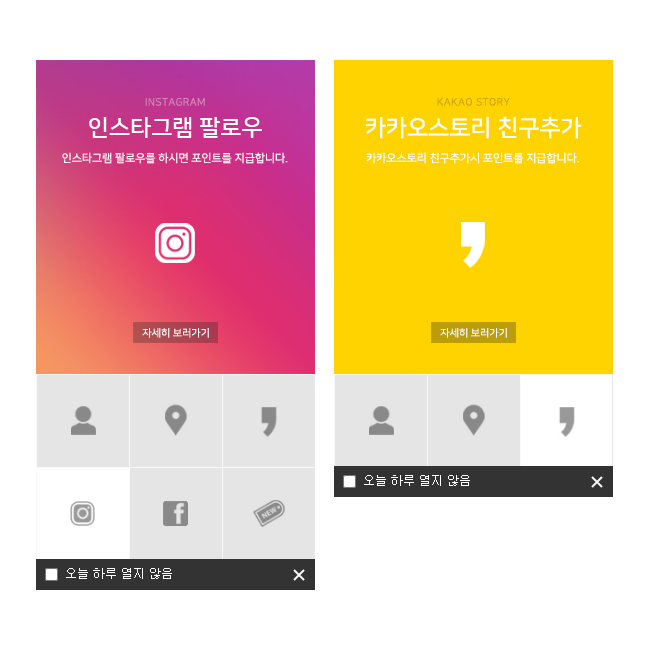
웹지원에서 판매중인 샘플사이트를 사용 중인 경우 활용 가능한 멀티 팝업창입니다.
멀티 팝업창 사용 방법을 안내드립니다.
멀티 팝업창을 사용 중인 샘플 사이트 보러 가기
https://d.cafe24.com/product/product_detail.php?productCode=PTMD710881
델케 일체형 반응형 국문
웹지원, PTMD710881, 뷰티/화장품, 카페24 쇼핑몰호스팅(스마트디자인), 한국어
d.cafe24.com
01. 카페24 쇼핑몰 관리자 페이지 접속
https://eclogin.cafe24.com/Shop/
쇼핑몰관리자 로그인 - 카페24
카페24 쇼핑몰관리자 로그인 바로가기!
eclogin.cafe24.com
쇼핑몰 관리자 페이지로 로그인하여 접속합니다.
02. 배너/팝업 페이지 이동

카페24 쇼핑몰 관리자 > 디자인 (PC/모바일) > 배너/팝업
해당 페이지로 접속합니다.
03. 팝업을 등록
※ 멀티 팝업창이 이미 등록되어 있는 경우
등록된 팝업의 제목 클릭하여 "진행 여부를 진행" 상태로 변경하면 바로 사용 가능합니다.

[팝업등록] 버튼을 클릭합니다.
진행여부 : 진행
쇼핑몰 디자인 선택 : 웹지원에서 구매하신 사이트 선택
기간설정 : 최대한 기간을 길게 해 두시고 이후에 "진행여부"만 대기, 진행으로 상태를 변경하며 활용하는 걸 추천드립니다.
팝업 표시 위치 : 25px / 25px (권장 사항)
팝업 표시 위치 설정 : index.html (메인화면입니다.)
팝업종류 : 레이어 팝업
팝업크기 : 3단 멀티팝업 - 279px * 437px / 6단 멀티팝업 - 279px * 530px
창닫기 방법 : 오늘 하루 열지 않음 (권장 사항)
팝업창 내용 등록 방법 : 직접만든 팝업 선택하기
팝업내용 : 팝업 화면 선택 > (폴더) 팝업 > multi_popup_03.html(3단) / multi_popup_06.html(6단)
창닫기 디자인 설정 : 기본디자인 사용(권장 사항)
문구 정렬 : 왼쪽 정렬
"저장"을 클릭합니다.
04. 팝업 노출 확인

최종적으로 팝업창이 사이트에 노출하는지 확인합니다.
'매뉴얼 (공통)' 카테고리의 다른 글
| [카페24 매뉴얼] 상품 썸네일에 상품정보 텍스트 디자인 (0) | 2017.10.31 |
|---|---|
| [카페24 매뉴얼] 배너이미지의 사이즈 보는방법 (0) | 2017.10.29 |
| [카페24 매뉴얼] 관리자화면 C스토어 배너연동하기 (0) | 2017.10.27 |
| [카페24 매뉴얼] 관리자화면 C스토어 설치 (0) | 2017.10.27 |
| [카페24 매뉴얼] 모바일버전 팝업창 적용방법 (0) | 2017.10.25 |